Cách ép xung Raspberry Pi 3
Mặc dù các mẫu Raspberry Pi 3B và 3B\+ cũ hơn không mạnh bằng Pi 4 hoặc Pi 5 mới, nhưng bạn có thể cải thiện hiệu suất của chúng bằng cách ép xung CPU. Điều này sẽ làm cho bộ xử lý chạy ở tốc độ tối đa cao hơn, mặc dù bạn sẽ cần tìm cách tản nhiệt tăng thêm được tạo ra để tránh hiện tượng tiết lưu nhiệt của CPU và ổn định hoạt động.
Để bắt đầu ép xung trên Raspberry Pi 3, vui lòng tuân thủ quy trình tuần tự được nêu bên dưới, đỉnh điểm là bài kiểm tra đánh giá độ khó sẽ xác định khả năng hiệu suất của nó.
Tại sao phải ép xung Raspberry Pi 3 của bạn?
Ngoài ra, hành động tăng tốc độ hoạt động của Raspberry Pi 3B vượt qua đường cơ sở 1,2 Gigahertz thông thường của nó lên tốc độ nhanh hơn khoảng 1,3 Gigahertz hoặc có thể cao hơn đã được quan sát thấy là tạo ra cảm giác phản hồi tăng cao một chút khi duyệt qua giao diện người dùng đồ họa. để nâng cao chức năng tổng thể khi xử lý các tác vụ đòi hỏi khắt khe, chẳng hạn như khi sử dụng nền tảng chơi game Raspberry Pi được trang bị RetroPie. Ngoài ra, có thể khuếch đại tốc độ xử lý của Raspberry Pi 3B+ vượt quá tốc độ 1,4 Gigahertz hiện có trước đó.
Việc ép xung Raspberry Pi 3B hoặc 3B+ có thể có những nhược điểm tiềm ẩn vì nó có thể rút ngắn tuổi thọ của nó và có khả năng làm mất hiệu lực mọi bảo hành của nhà sản xuất bằng cách sử dụng tùy chọn’force\_turbo=1’để kích hoạt chế độ turbo. Vì vậy, những người chọn tham gia vào hoạt động này nên thận trọng, đặc biệt khi cố gắng đạt tốc độ xung nhịp cao hơn.
Giữ mát để tránh bị giật ga
Khi ép xung Raspberry Pi 3B, bắt buộc phải tính đến nhiệt độ CPU của nó. Hệ thống trên chip (SoC) của Raspberry Pi kết hợp cơ chế bảo vệ nhiệt giúp giảm tốc độ xung nhịp của CPU nếu nhiệt độ của nó vượt quá 80°C. Ngoài ra, cơ chế này cũng áp dụng cho GPU và có thể đạt mức điều tiết tối đa ở 85°C.
Raspberry Pi 3B+ sử dụng tính năng điều tiết nhiệt khi nhiệt độ đạt tới 60°C, đây là ngưỡng tương đối thấp. Tuy nhiên, có thể tăng giới hạn này lên 70°C bằng cách điều chỉnh tham số tệp cấu hình. Điều thú vị là Raspberry Pi 3B+ có bộ tản nhiệt tích hợp góp phần tạo nên vẻ ngoài màu bạc sáng bóng trên bo mạch. Bằng cách kết hợp thành phần như vậy, thiết bị có khả năng đạt được tốc độ xung nhịp CPU tối đa mặc định cao hơn là 1,4 GHz so với 1,2 GHz của Pi 3B. Tuy nhiên, người dùng vẫn có thể lựa chọn tăng cường cơ chế làm mát nếu cần thiết.
 Tín dụng hình ảnh: Raspberry Pi
Tín dụng hình ảnh: Raspberry Pi
Trên các máy tính bo mạch đơn Raspberry Pi, ngoại trừ Pi 400 tích hợp bàn phím, người ta có thể kết hợp làm mát thụ động bằng cách gắn tản nhiệt sử dụng keo tản nhiệt lên Hệ thống trên Chip (SoC) của Pi 3B hoặc 3B+. Ngoài ra, một số vỏ Raspberry Pi nhất định có bộ tản nhiệt tích hợp trong thiết kế của chúng.
Ngoài ra, người ta có thể sử dụng các phương pháp làm mát thụ động như tản nhiệt và miếng đệm nhiệt, không cần nguồn điện bên ngoài. Một số vỏ Raspberry Pi được trang bị quạt được tích hợp trong thiết kế hoặc gắn bên ngoài để tăng thêm khả năng thông gió. Việc sử dụng các cơ chế làm mát này có thể duy trì nhiệt độ tối ưu trong khối lượng công việc tính toán cường độ cao và khi cố ý ép xung bộ xử lý của thiết bị.
Cách ép xung Raspberry Pi 3
Theo cách tương tự như hoạt động của các thiết bị Raspberry Pi khác sử dụng hệ điều hành Raspberry Pi chính thức, người ta có thể điều chỉnh tốc độ xử lý của bộ xử lý trung tâm (CPU) bằng cách thao tác cài đặt cấu hình có trong tệp config.txt được sử dụng trong quá trình khởi động ban đầu của thiết bị.
Trước khi tiến hành bất kỳ cập nhật hoặc nâng cấp nào, bạn nên đảm bảo rằng hệ thống của mình đã được cập nhật và nâng cấp đầy đủ. Để mở cửa sổ terminal, bạn có thể nhấp vào biểu tượng nằm ở thanh menu trên cùng hoặc điều hướng đến “Menu” và chọn “Phụ kiện”, sau đó là “Terminal”. Khi đã ở trong thiết bị đầu cuối, chỉ cần nhập lệnh thích hợp để cập nhật và nâng cấp hệ thống của bạn.
sudo apt update && sudo apt upgrade -y
Công cụ giám sát cài đặt
Trước khi ép xung Raspberry Pi 3B hoặc 3B+, bạn nên trang bị cho mình một số tiện ích có giá trị để đánh giá cấu hình và thông số hoạt động của thiết bị. Để bắt đầu, nên thận trọng khi đưa tiện ích thông tin hệ thống Neofetch vào hệ thống:
sudo apt install neofetch
Tiếp theo, cài đặt công cụ stress test Stressberry:
sudo apt install stress
sudo pip3 install stressberry
Để xem thông tin hệ thống hiện tại, hãy chạy:
neofetch
Bạn nên thực hiện đánh giá sơ bộ ở tần suất hoạt động tiêu chuẩn trước khi xem xét việc tăng khả năng xử lý thông qua việc ép xung. Đánh giá cơ bản có thể đạt được bằng cách thực hiện một tác vụ tính toán sử dụng tất cả các lõi bộ xử lý có sẵn và chạy nó trong một trăm giây. Điều này sẽ cung cấp một điểm tham chiếu để so sánh hiệu suất tiếp theo sau khi áp dụng quy trình ép xung. Ví dụ: khi sử dụng Raspberry Pi 3 Model B, tốc độ của bộ xử lý trung tâm (CPU) thông thường sẽ đạt 1,2 gigahertz (GHz). Ngược lại, nếu sử dụng Raspberry Pi 3 Model B+, tốc độ CPU sẽ đăng ký ở mức 1,4 GHz làm cài đặt mặc định. Thực hiện lệnh sau để tiến hành kiểm tra ứng suất ban đầu ở thời điểm xác định trước
stressberry-run -n "My Test" -d 100 -i 30 -c 4 mytest1.dat
Sau khi đạt được nhiệt độ cơ bản nhất quán, có thể cần một thời gian để ổn định, quá trình kiểm tra căng thẳng sẽ bắt đầu, với mỗi lần lặp lại hiển thị nhiệt độ và tần số CPU hiện tại tính bằng megahertz (MHz) trên các dòng riêng biệt.
Chỉnh sửa File Config.txt để ép xung
Để bắt đầu quá trình ép xung Raspberry Pi 3B hoặc Pi 3b+, bây giờ chúng ta phải điều chỉnh cài đặt tốc độ CPU. Để truy cập tệp cấu hình, hãy sử dụng trình soạn thảo văn bản nano và mở tài liệu “config.txt”.
sudo nano /boot/config.txt
Vui lòng cuộn xuống để tìm phần có nhãn “#uncomment để ép xung cánh tay” và xóa dòng nằm ngay bên dưới nó. Điều quan trọng cần lưu ý là phần cụ thể này có thể không tồn tại trong tệp cấu hình có tên “config.txt” được sử dụng bởi biến thể Bookworm của Raspberry Pi OS; tuy nhiên, ngay cả khi không có sự hiện diện của nó, người ta vẫn có thể bao gồm các dòng được cung cấp sau đó cho mục đích ép xung.
Đối với những người sử dụng Raspberry Pi 3 Model B, vui lòng kết hợp các đoạn mã sau:
arm_freq=1300
core_freq=500
gpu_freq=500
over_voltage=4
sdram_freq=500
Chúng tôi đã tăng tốc độ xung nhịp tối đa của CPU lên 1,3 GHz, cũng như tần số lõi tối đa của nó lên 500 MHz (tăng so với các mức trước đó lần lượt là 1,2 GHz và 400 MHz). Ngoài ra, chúng tôi đã tăng tốc độ của GPU từ 400 MHz lên 500 MHz (đây là bước tùy chọn) để nâng cao hiệu suất tổng thể. Hơn nữa, chúng tôi đã tăng nhẹ mức điện áp lõi với mức điện áp quá mức được đặt ở mức 4 và tăng tần số SDRAM để có kết quả tốt hơn.
Việc sử dụng Raspberry Pi 3B+ đòi hỏi phải sử dụng các tham số cấu hình sau để thay thế:
arm_freq=1450
core_freq=500
gpu_freq=500
over_voltage=4
sdram_freq=500
Chúng tôi đang tăng dần tốc độ xung nhịp của mẫu Raspberry Pi này từ tốc độ 1,4 Gigahertz tiêu chuẩn lên 1,45 Gigahertz, đồng thời duy trì tính nhất quán với các cài đặt áp dụng cho Raspberry Pi 3B ở tất cả các khía cạnh khác.
Để áp dụng các điều chỉnh mới được lưu trong BIOS, cần phải đóng trình soạn thảo văn bản Nano và lưu các thay đổi bằng cách nhấn “Ctrl + X”, sau đó xác nhận bằng “Y” và nhập phím “Enter”. Ngoài ra, sẽ cần phải khởi động lại hệ thống để bật cài đặt ép xung trên các mẫu Raspberry Pi 3B hoặc 3B+.
sudo reboot
Sau khi khởi động lại Raspberry Pi, hãy thực thi tiện ích dòng lệnh neofetch một lần nữa để xác minh sức mạnh xử lý được cập nhật hiển thị trên trang thông tin hệ thống. Đáng chú ý, đối với mẫu Raspberry Pi 3B+, đầu ra sẽ chỉ ra tốc độ xung nhịp là 1,5 Gigahertz thay vì giá trị thực tế là 1,45 GHz. Tuy nhiên, con số sau thể hiện số liệu hiệu suất chính xác cho thiết bị cụ thể này.
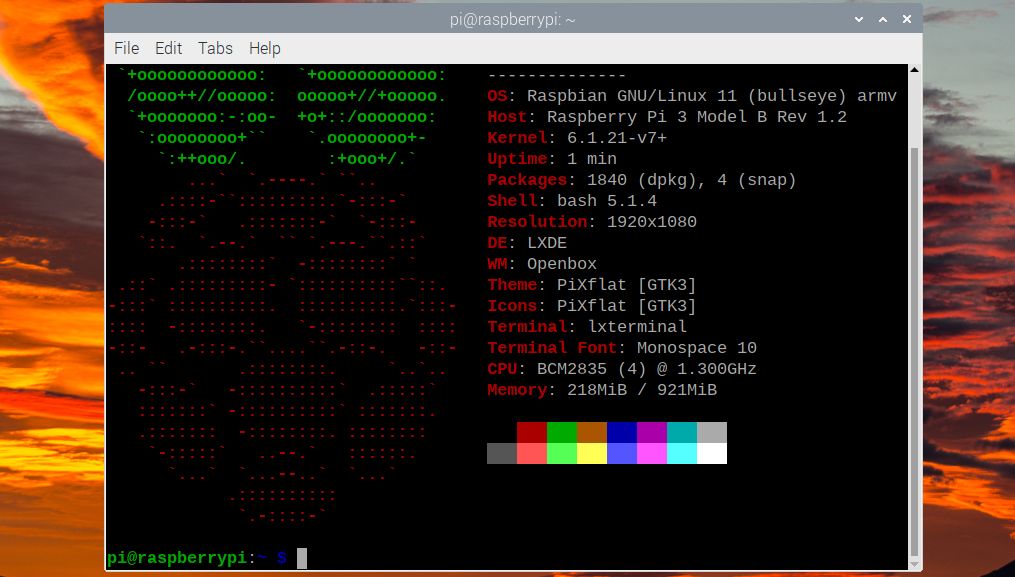
Kiểm tra căng thẳng Pi 3B/3B đã ép xung của bạn\+
Chúng tôi sẽ nhắc lại bài tập phân tích ứng suất trước đó bằng cách sử dụng Stressberry cho mục đích này:
stressberry-run -n "My Test" -d 100 -i 30 -c 4 mytest2.dat
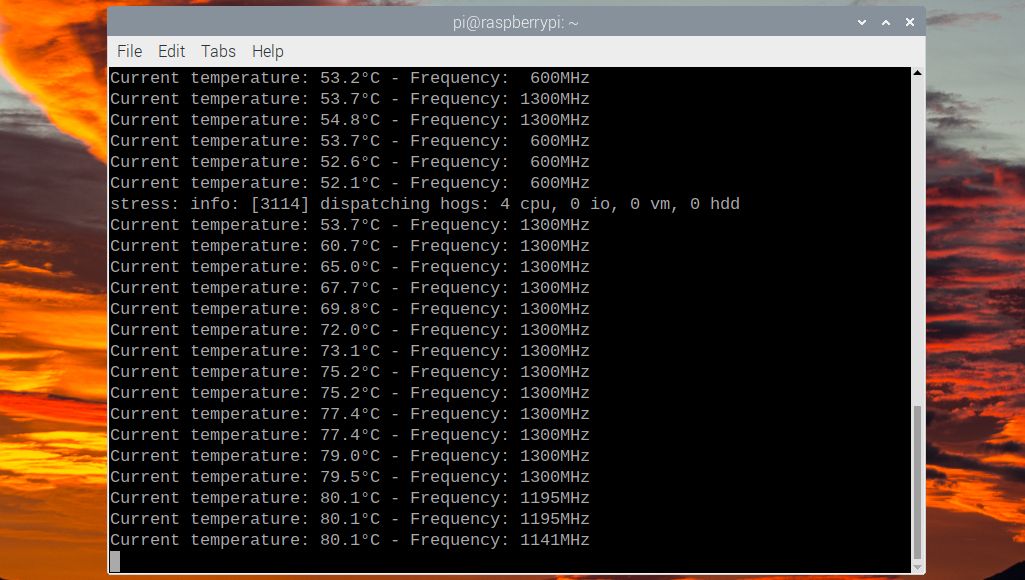
Lần lặp hiện tại sẽ hiển thị tốc độ xung nhịp của bộ xử lý trung tâm đạt tần số cao 1.300 megahertz, tương ứng với 13 gigahertz, hoặc 1.450 megahertz, tương đương với 1.445 megahertz, trên Mô hình Raspberry Pi 3B+. Ngoài ra, khả năng tản nhiệt của bộ xử lý dự kiến cũng sẽ tăng lên, khiến nhiệt độ hoạt động của nó vượt quá 80 độ C trong một số trường hợp nhất định mà không có bất kỳ hình thức can thiệp tản nhiệt nào. Việc thực hiện các biện pháp làm mát thích hợp có thể giảm thiểu hoặc giảm thiểu nhiệt độ tăng cao như vậy, từ đó ngăn ngừa hoặc giảm nhu cầu điều tiết tự động cho đến khi nhiệt độ trở lại mức bình thường.
Để tăng điểm tiết lưu nhiệt từ 60 độ C lên 70 độ C trên Raspberry Pi 3B+ mà không cần bất kỳ biện pháp làm mát bổ sung nào, người ta có thể chỉnh sửa tệp cấu hình bằng cách thêm dòng được chỉ định và sau đó khởi động lại thiết bị.
temp_soft_limit=70
Ép xung Pi 3 lên tốc độ cao hơn
Để nâng cao khả năng xử lý của Raspberry Pi 3B hoặc 3B+ trong khi vẫn duy trì sự ổn định, bắt buộc phải triển khai giải pháp quản lý nhiệt hiệu quả. Cần lưu ý rằng việc tăng điện áp ép xung vượt quá 6 cần phải đưa lệnh “force\_turbo=1” vào tệp cấu hình (config.txt), lệnh này sẽ làm mất hiệu lực bảo hành của thiết bị.
Một số cá nhân đã thông báo rằng họ có thể tăng tốc độ xung nhịp của Raspberry Pi 3B lên 1,5 GHz mà không gặp bất kỳ vấn đề gì, trong khi những người khác đã cố gắng đẩy Raspberry Pi 3B+ hơn nữa lên mức đáng chú ý là 1,6 GHz bằng cả phương pháp làm mát chủ động và thụ động.. Tuy nhiên, những kết quả này có thể không nhất quán trên tất cả các thiết bị.
Việc ép xung Raspberry Pi 3B/3B+ lên tốc độ cao như vậy tiềm ẩn những rủi ro cố hữu. Nếu tốc độ xung nhịp tăng dẫn đến hệ thống mất ổn định, có thể nên thận trọng giảm ép xung hoặc tăng cường cơ chế làm mát thụ động và chủ động của thiết bị. Thật đáng tiếc, việc cố gắng vượt quá giới hạn ép xung có thể dẫn đến việc hệ thống không truy cập được máy tính để bàn khi khởi động.
Điều gì sẽ xảy ra nếu Raspberry Pi 3 không khởi động được?
Trong trường hợp Raspberry Pi 3B/3B+ của bạn gặp khó khăn khi khởi động sau những điều chỉnh được thực hiện trong tệp ‘config.txt’, hãy yên tâm. Có một giải pháp đơn giản trong đó người ta giữ nút’Shift’trong quá trình khởi chạy để tắt cài đặt ép xung trong giây lát, từ đó cho phép thiết bị hoạt động bình thường. Sau đó, có thể nên thận trọng khi giảm mức ép xung đã áp dụng trước đó để có hiệu suất tối ưu.
Trong trường hợp Raspberry Pi không bật nguồn sau khi thử các giải pháp trước đó, người ta có thể ngắt kết nối thiết bị khỏi nguồn điện, tháo thẻ nhớ microSD và lắp thiết bị vào một máy tính riêng bằng đầu đọc thẻ USB tương thích cho mục đích chỉnh sửa. Sau đó, người dùng có thể sửa đổi cấu hình ép xung hoặc tắt chúng bằng cách đặt ký tự “#” trước ở đầu mỗi dòng cấu hình trong tệp “config.txt” nằm trong thư mục “/boot/overclock/”.
Ép xung Raspberry Pi 3 thật dễ dàng
Việc ép xung Raspberry Pi 3B hoặc 3B+ có thể đạt được tương đối dễ dàng. Tuy nhiên, nó có thể yêu cầu mức quá điện áp tăng lên khi tốc độ xung nhịp tăng. Điều quan trọng cần lưu ý là việc ép xung quá xa có thể làm giảm tuổi thọ của thiết bị.
Bằng cách nâng cao khả năng xử lý của Raspberry Pi thông qua ép xung, dự kiến bạn sẽ có thể thực hiện các tác vụ tính toán đòi hỏi khắt khe hơn như phát lại video độ phân giải cao và mô phỏng trò chơi điện tử cổ điển với hiệu quả cao hơn. Tiềm năng mở rộng mà điều này mang lại là rất lớn, mở ra những con đường mới để sử dụng Raspberry Pi của bạn trong các ứng dụng khác nhau ngoài cách sử dụng thông thường.